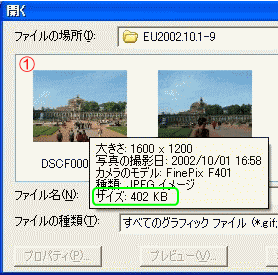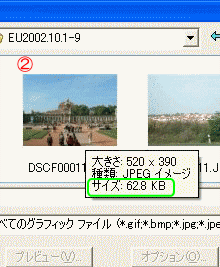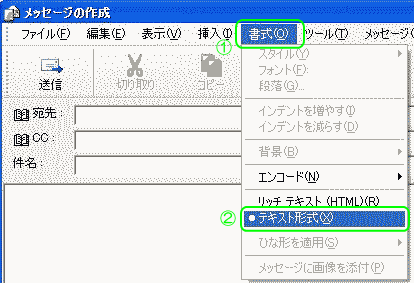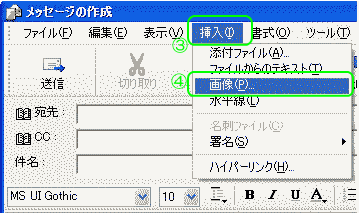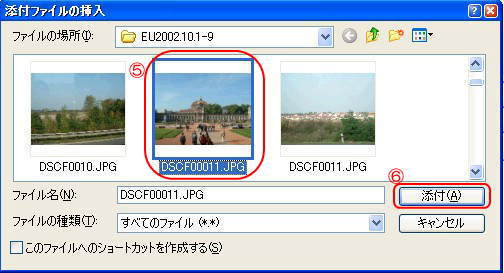| 写真をメールに添付して送りたいのだがというお話がありました。デジカメの写真を簡単にサイズを変更して送るソフトはいろいろと出ておりますが、ここでは、「マイクロソフト・フォト・エディター」(Microsoft Photo
Editor)でサイズ変更した後、メールに添付する方法を説明します。 |
| |
| (1) |
先ず、送りたい写真を適当なサイズに変更します。大きなサイズの写真を送ると、相手が速度の遅い回線の場合は、受信に時間がかかり迷惑をかけます。あまり大きな画像を送らないのがメールのエチケットです。画像のサイズ変更の方法は、NO.9 デジカメ画像の簡単な処理(画像のサイズを変更する)を参照のこと。いちがいには言えませんが、一枚の画像のサイズは100KB程度以下がいいと思います。 |
| (2) |
| ①送りたい現画像のサイズを確かめます。 |
②NO.9(画像のサイズを変更する)の方法で画像のサイズを縮小します。 |
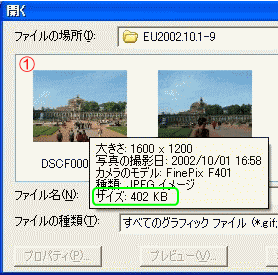 |
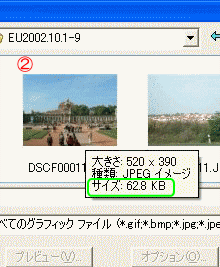 |
|
| (3) |
【注】メールはテキスト形式で作成することで説明します。
テキスト形式にするにはメールの①「書式」から
②「テキスト形式」をクリックします。 |
リッチテキスト(HTML)のときは③「挿入」をチェックした後④「画像」をクリックして添付する画像を選びます。この点に注意してください。
この場合は送信メールの本文に写真の画面がでます。 |
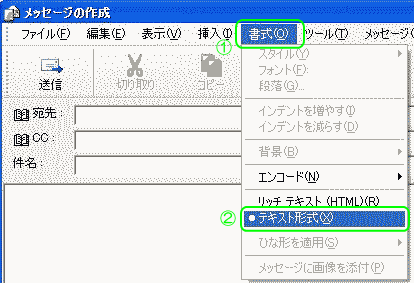 |
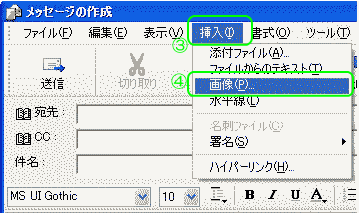 |
|
| (4) |
| 「アウトルックエックスプレス」でメールを作成します。③「挿入」から④「添付ファイル」をクリックします。 |
 |
|
|
| (5) |
| ⑤添付する画像をクリックすると青い枠が出る。⑥「添付」をクリックする。 |
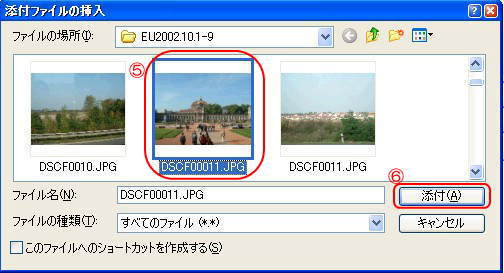 |
|
|
2/2へつづく |